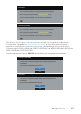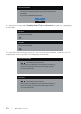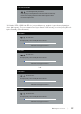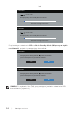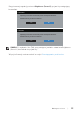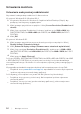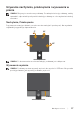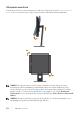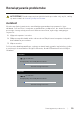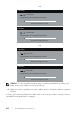Users Guide
Table Of Contents
56 | Obsługa monitora
Ustawianie monitora
Ustawianie maksymalnej rozdzielczości
Aby ustawić maksymalną rozdzielczość dla monitora:
W systemie Windows® 8 i Windows® 8.1:
1.
W systemie Windows 8 i Windows 8.1 wybierz kafelek Desktop (Pulpit), aby
przełączyć na klasyczny wygląd pulpitu.
2.
Kliknij prawym przyciskiem na pulpicie i kliknij Screen Resolution (Rozdzielczość
ekranu).
3.
Kliknij listę rozwijaną Rozdzielczość ekranu i wybierz opcję 1280 x 1024 (dla
P1917S/P1917SWh) lub 1600 x 900 (dla P2017H) lub 1680 x 1050 (dla P2217/
P2217Wh).
4.
Kliknij OK.
W systemie Windows® 10:
1.
Kliknij prawym przyciskiem myszy w dowolnym miejscu na pulpicie i kliknij
Display Settings (Ustawienia ekranu).
2.
Kliknij Advanced display settings (Zaawansowane ustawienia wyświetlania).
3.
Kliknij listę rozwijaną Resolution (Rozdzielczość) i wybierz opcję 1280 x 1024
(dla P1917S/P1917SWh) lub 1600 x 900 (dla P2017H) lub 1680 x 1050 (dla P2217/
P2217Wh).
4.
Kliknij przycisk Apply (Zastosuj).
Jeśli opcja 1280 x 1024 (dla P1917S/P1917SWh) lub 1600 x 900 (dla P2017H) lub 1680
x 1050 (dla P2217/P2217Wh) nie jest widoczna, może być konieczna aktualizacja
sterownika graficznego. W zależności od komputera, wykonaj jedną z następujących
procedur:
W przypadku posiadania komputera desktop lub komputera przenośnego Dell:
∞
Przejdź na stronę www.dell.com/support, wprowadź kod serwisowy komputera
i pobierz najnowszy sterownik karty graficznej.
Jeśli używany jest komputer innej marki niż Dell (przenośny lub desktop):
∞
Przejdź na stronę pomocy technicznej dla komputera i pobierz najnowsze
sterowniki grafiki.
∞
Przejdź do strony sieciowej producenta karty graficznej i pobierz najnowsze
sterowniki karty graficznej.